Activer ou Désactiver la Protection des Fichiers de Windows

Comment activer ou désactiver la fonctionnalité Protection des Fichiers de Microsoft Windows en utilisant le Registre et d

La connexion de deux ordinateurs Windows 10 ensemble dans un réseau local ad hoc peut être utile, cela peut vous permettre de partager des fichiers ou des jeux ensemble lorsque vous ne pouvez pas faire confiance ou que vous n'avez pas de réseau sans fil. Pour ce faire, la première étape consiste à brancher un câble Ethernet croisé d'un appareil à l'autre. Alternativement, cela peut également être fait avec l'utilisation d'un concentrateur ou d'un routeur - les étapes seront les mêmes. Assurez-vous que les deux ordinateurs sont connectés au même et gardez à l'esprit que le type de connexion sera différent selon le type de connexion que vous utilisez.
Une fois connecté, vous devez configurer les deux adaptateurs Ethernet pour pouvoir communiquer. Ouvrez le Panneau de configuration et accédez à Panneau de configuration > Réseau et Internet > Centre réseau et partage, puis cliquez sur « Modifier les paramètres de l'adaptateur » sur le côté gauche.
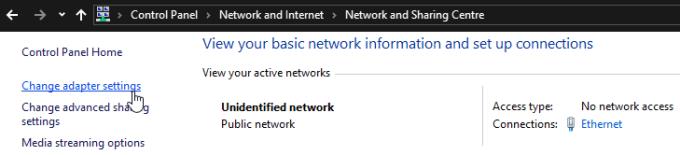
Changer les paramètres d'adaptation.
Cliquez avec le bouton droit sur votre périphérique Ethernet et sélectionnez Propriétés. Dans les propriétés de l'adaptateur, double-cliquez sur « Internet Protocol Version 4 (TCP/IPv4) ».
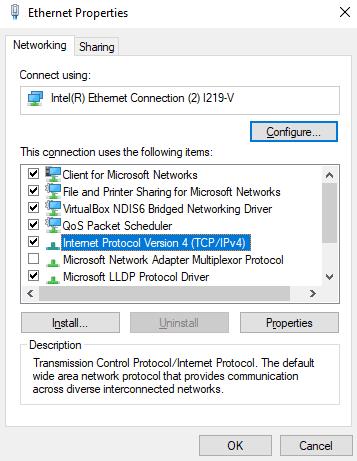
Configurez les paramètres IPv4.
Définissez l'adresse IP sur 192.168.0.1 et le masque de sous-réseau sur 255.255.255.0 sur le premier appareil. Sur le deuxième périphérique, l'adresse IP doit être 192.168.0.2 et le masque de sous-réseau doit être le même que celui du premier hôte. Appliquez les modifications en cliquant sur ok jusqu'à ce que vous reveniez à la liste des adaptateurs réseau.
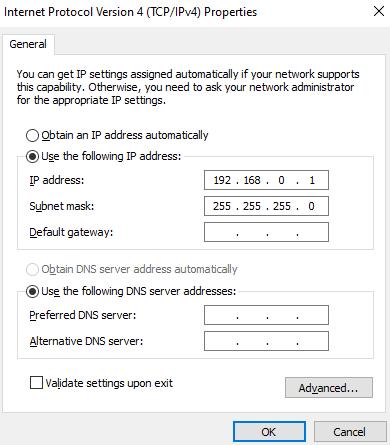
Configurez et adresse IP et masque de sous-réseau.
Une fois que les deux ordinateurs sont connectés et ont des adresses IP attribuées. Retournez au Centre Réseau et partage et cliquez sur "Modifier les paramètres de partage avancés" sur le côté gauche. Dans le menu des paramètres de partage avancés, assurez-vous que « Activer la découverte du réseau » et « Activer la configuration automatique des appareils connectés au réseau » sont tous deux activés.
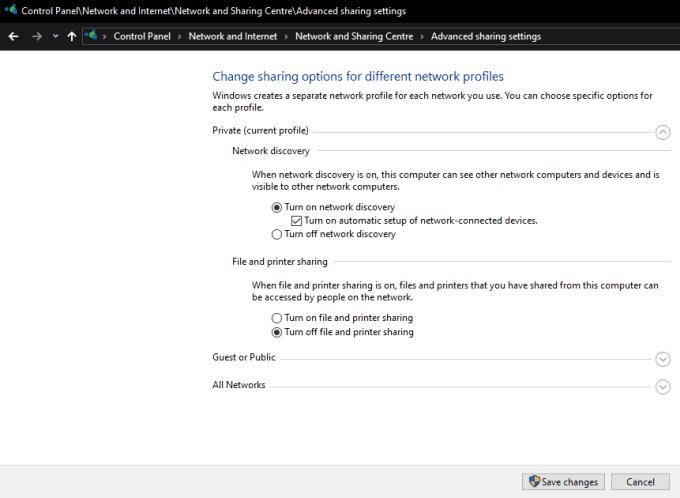
Assurez-vous que la découverte du réseau est activée.
L'activation de la découverte du réseau permettra aux appareils Windows 10 de s'identifier et de communiquer via des protocoles réseau. Si vous souhaitez vous connecter à un jeu, à un serveur Web ou FTP, cela devrait maintenant fonctionner.
Si vous souhaitez partager des fichiers via les fonctionnalités de partage de fichiers de Windows, vous devrez activer « Partage de fichiers et d'imprimantes » à partir du même menu que celui dans lequel vous avez activé la découverte de réseau. Vous devrez également configurer les fichiers et dossiers à partager.
Comment activer ou désactiver la fonctionnalité Protection des Fichiers de Microsoft Windows en utilisant le Registre et d
Si vous ne pouvez pas modifier vos paramètres de souris sur Windows 10, mettez à jour ou réinstallez les pilotes de la souris. Ou exécutez l’outil de résolution des problèmes de matériel et de périphériques.
Découvrez comment utiliser WinMerge pour comparer des fichiers dans deux dossiers, afin de garantir l
HEIC est un format d
Découvrez comment modifier la taille de la police dans Windows 10 pour un affichage optimisé sur votre écran. Suivez nos étapes simples et efficaces.
Qu'est-ce qu'ApMsgFwd.exe sur Windows 10 et comment corriger l'erreur d'application ApMsgFwd.exe ? Utilisez Advanced System Optimizer ou exécutez cleanmgr et SFC /scannow.
Découvrez comment faire sortir votre PC du mode veille automatiquement à l
Pour définir une distribution Linux comme système par défaut dans WSL2 (sous-système Windows pour Linux 2), utilisez la commande wsl --setdefault DISTRO-NAME.
De nombreux utilisateurs ont signalé que Microsoft XPS Writer est introuvable sur leurs ordinateurs. En effet, vous devez activer manuellement l
Pour corriger l\
Pour autoriser un fichier ou une application qui a été bloqué par Microsoft Defender Antivirus, suivez ces étapes sur Windows 10.
Comment utiliser lapplication Apple iMessage pour envoyer et recevoir des messages sur votre PC Windows ou MacOS.
Découvrez comment protéger un dossier par mot de passe dans Windows 10 sans outils tiers en utilisant des méthodes simples et sécurisées. Ne laissez personne s
Découvrez comment vider le cache local dans Microsoft Teams et améliorer votre expérience utilisateur sur Windows 10. Suivez notre guide étape par étape pour une utilisation optimale.
Les versions précédentes de Windows 10 vous permettent de restaurer des fichiers et des dossiers à l
Découvrez comment activer les commandes NET SEND dans Microsoft Windows et les faire fonctionner efficacement.
Activez ou désactivez NumLock au démarrage de Windows en modifiant le registre et en suivant diverses méthodes.
Si votre ordinateur Windows 10 reste bloqué sur l\
Découvrez comment activer et désactiver les ports USB sur un PC Windows avec ces cinq méthodes différentes. Débloquez ou bloquez facilement les ports USB de votre PC.
Découvrez comment résoudre les erreurs 0xC1900200 et 0xC1900202 sur Windows 10. Assurez-vous que votre PC respecte les exigences minimales.
Si vos Powerbeats Pro ne se chargent pas, utilisez une autre source d
Maintenir votre équipement en bon état est essentiel. Voici quelques conseils utiles pour garder votre imprimante 3D en parfait état.
Comment activer la numérisation sur la Canon Pixma MG5220 lorsque vous n'avez plus d'encre.
Découvrez quelques raisons possibles pour lesquelles votre ordinateur portable surchauffe, ainsi que des conseils et astuces pour éviter ce problème et garder votre appareil au frais.
Vous vous installez pour une soirée de jeu, et cela va être grand – vous venez de récupérer "Star Wars Outlaws" sur le service de streaming GeForce Now. Découvrez la seule solution connue qui vous montre comment résoudre le code d
L
Vous avez du mal à trouver l
Si vous hésitez à acheter des AirPods pour votre téléphone Samsung, ce guide vous aidera certainement. La question la plus évidente est de savoir si les deux sont compatibles, et la réponse est : oui !
Pour résoudre les problèmes de Always on Display sur Samsung Galaxy Watch, désactivez le mode d
Découvrez si la mémoire du Chromebook peut être mise à niveau et comment optimiser ses performances avec la gestion de la RAM.























